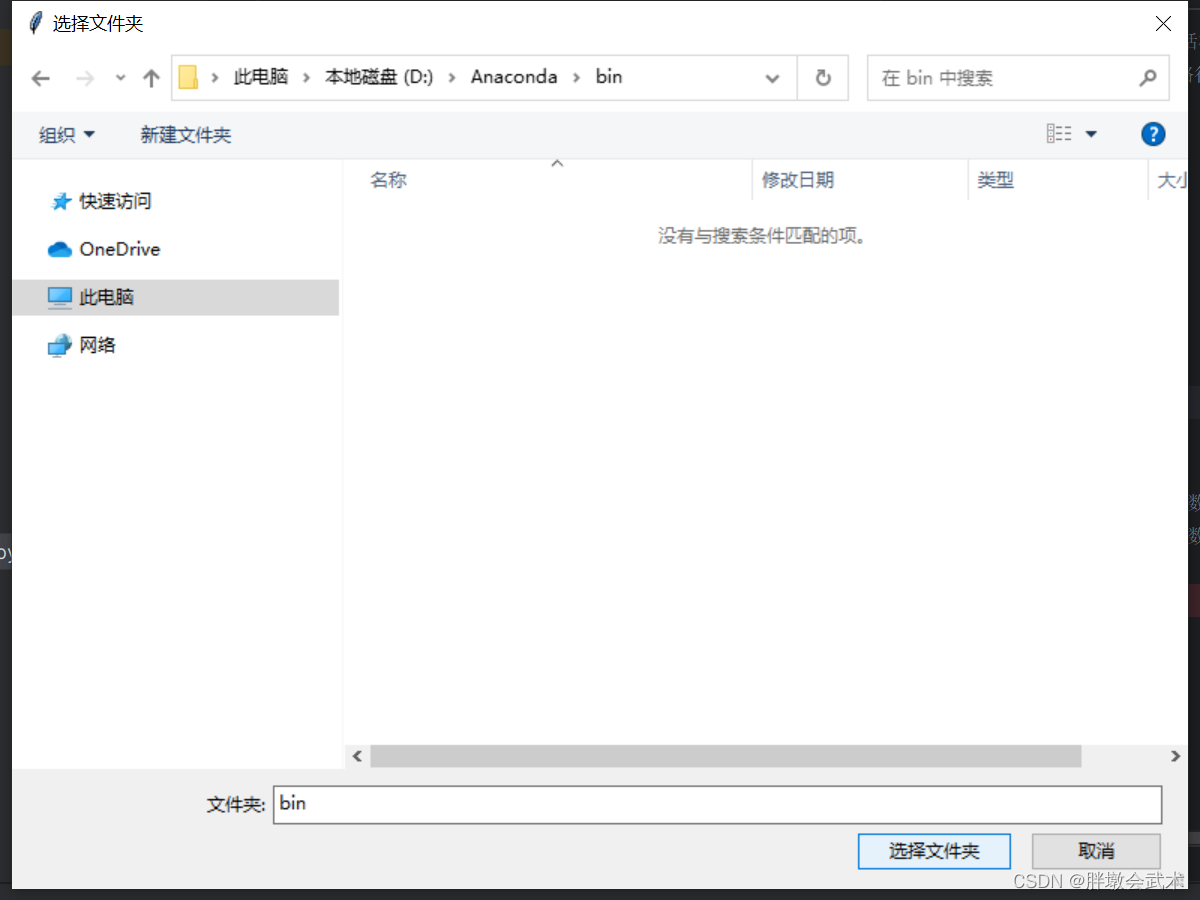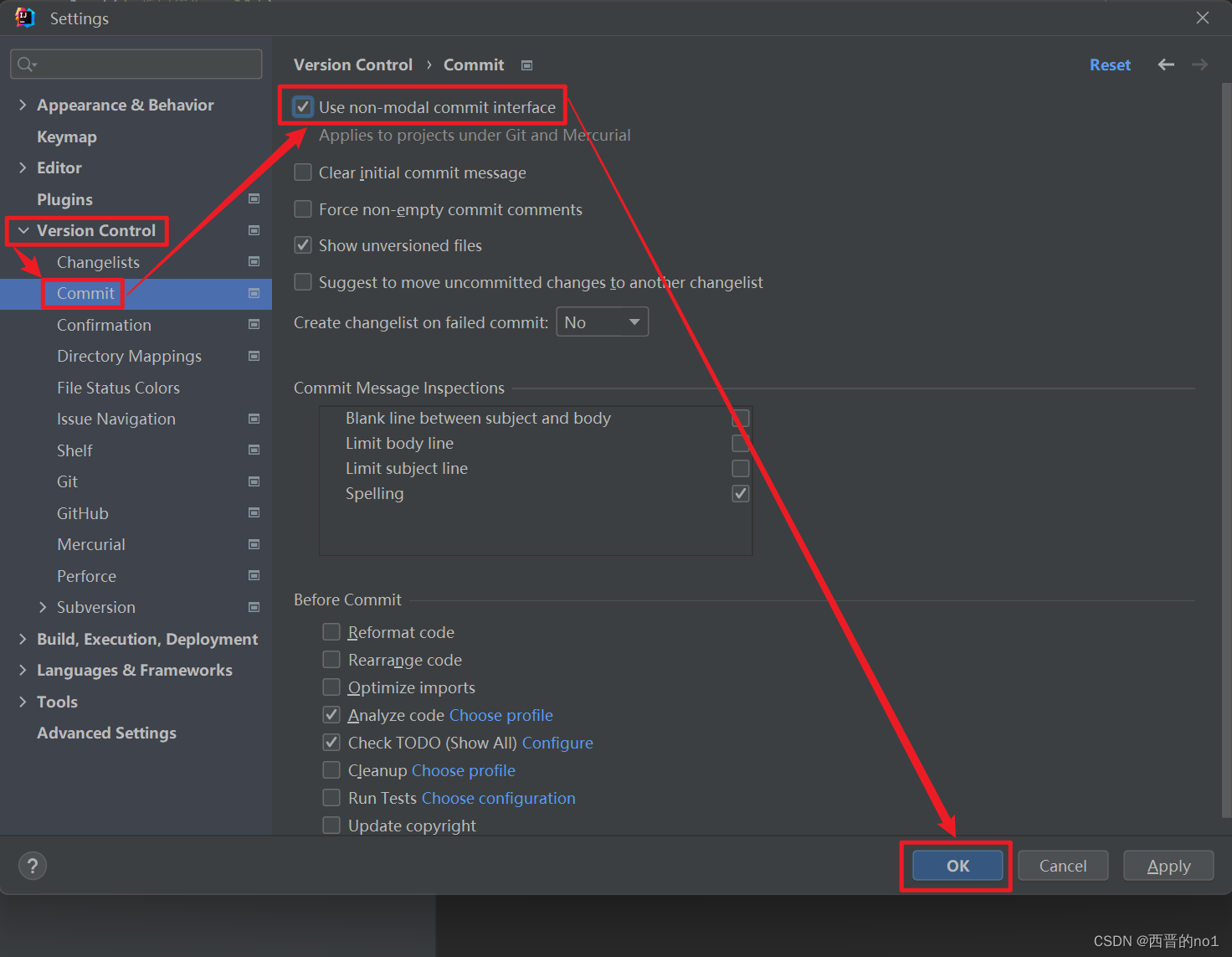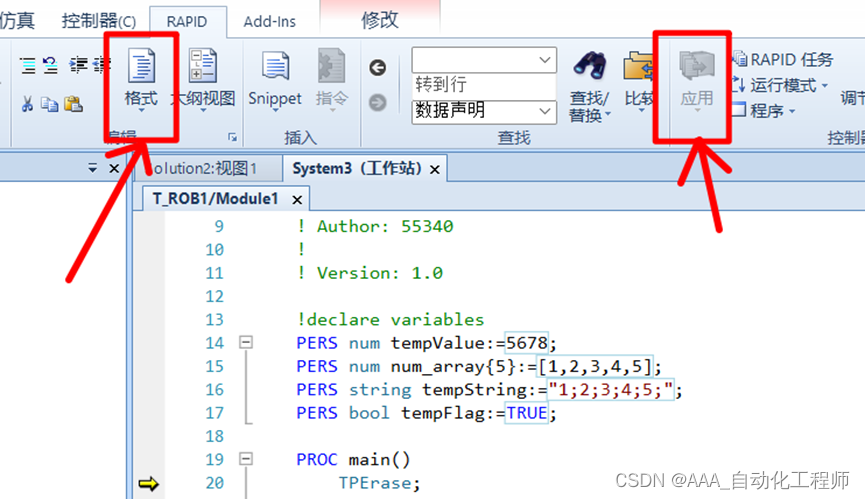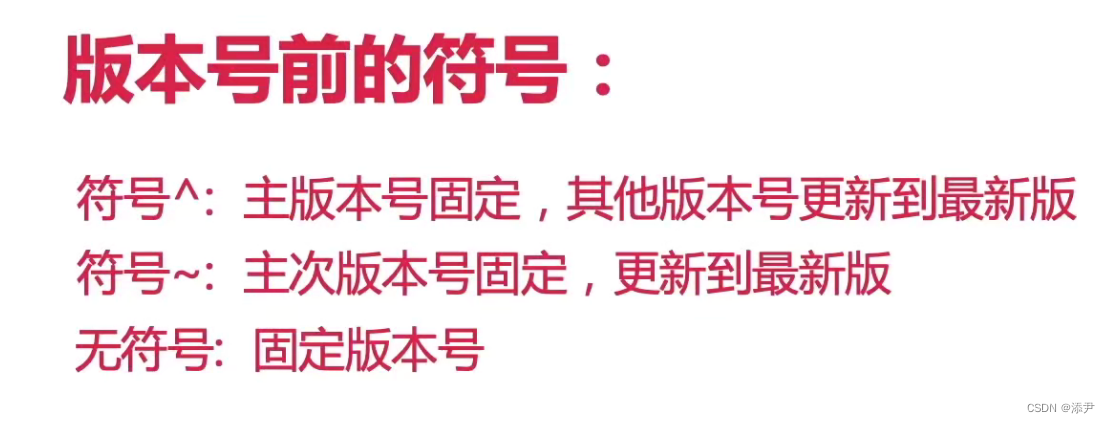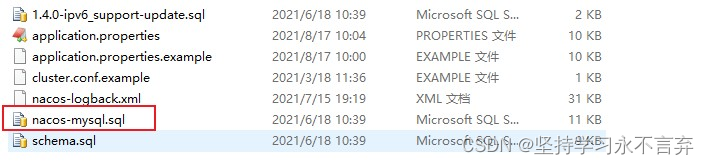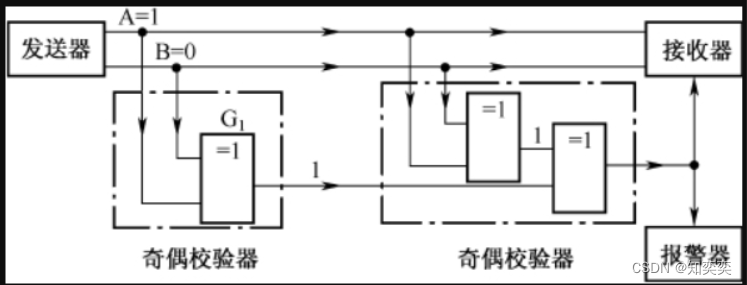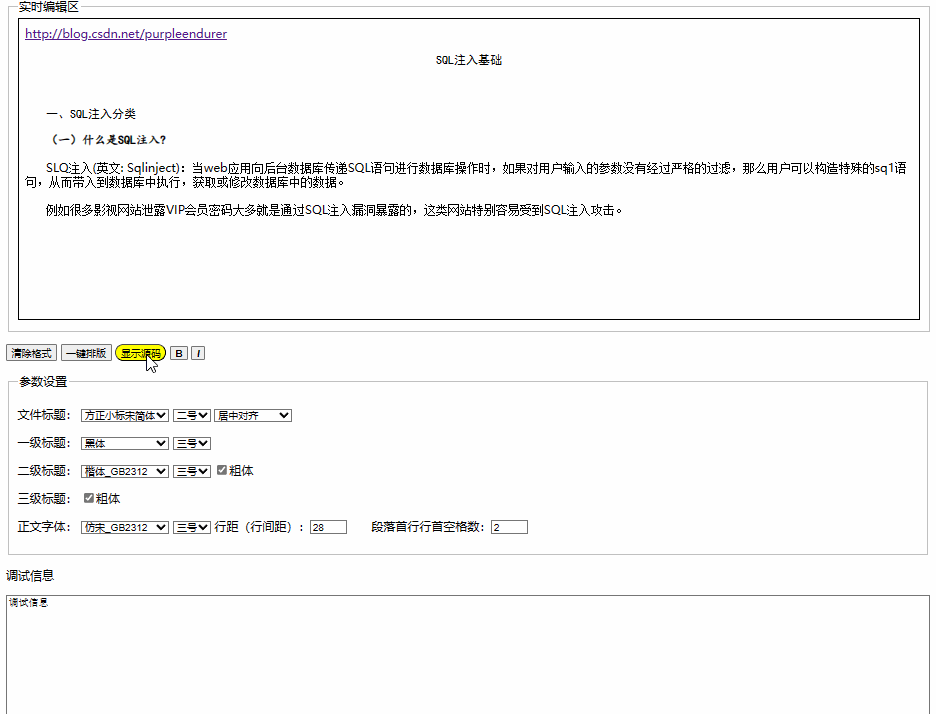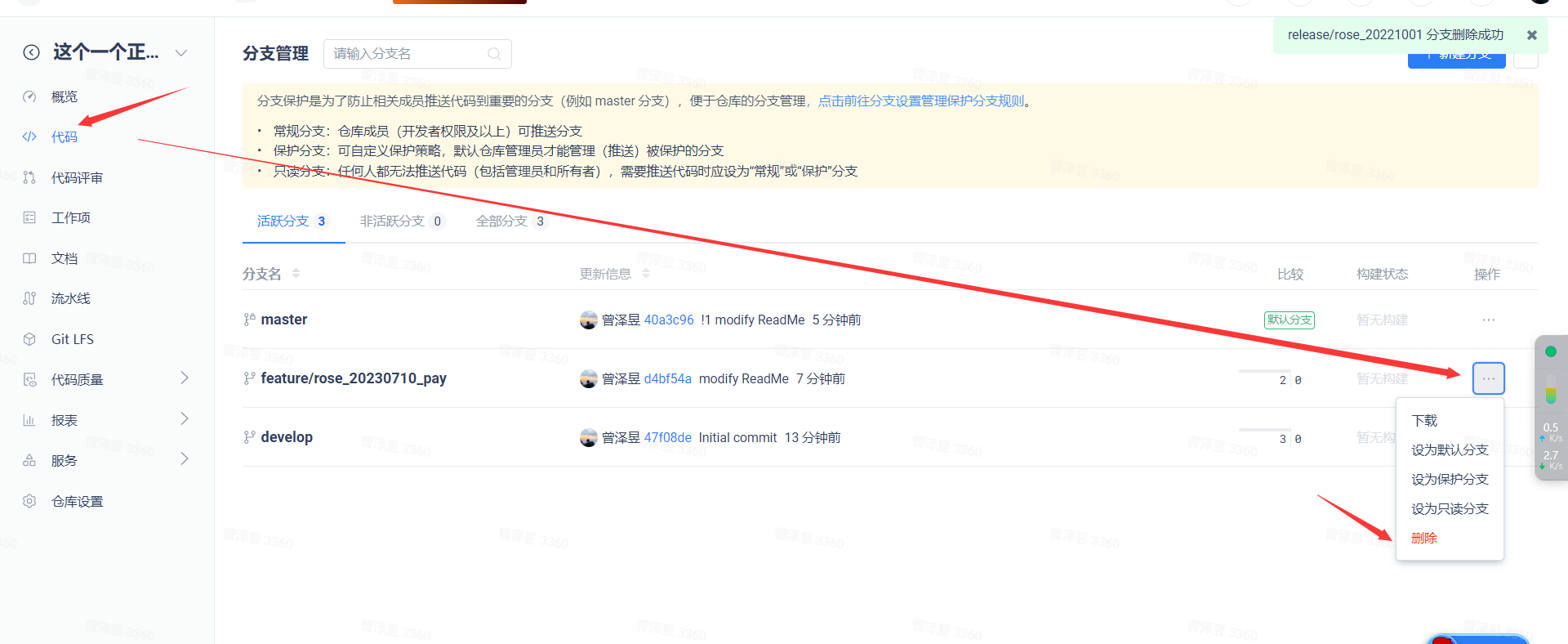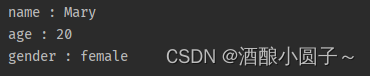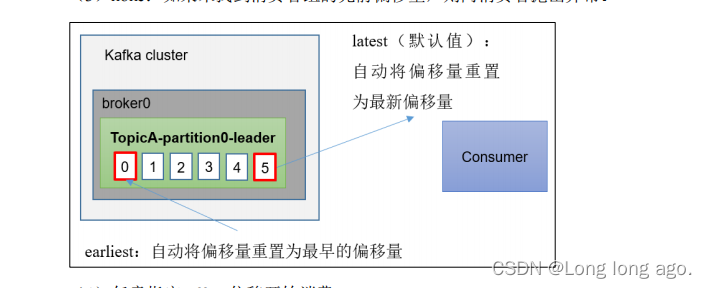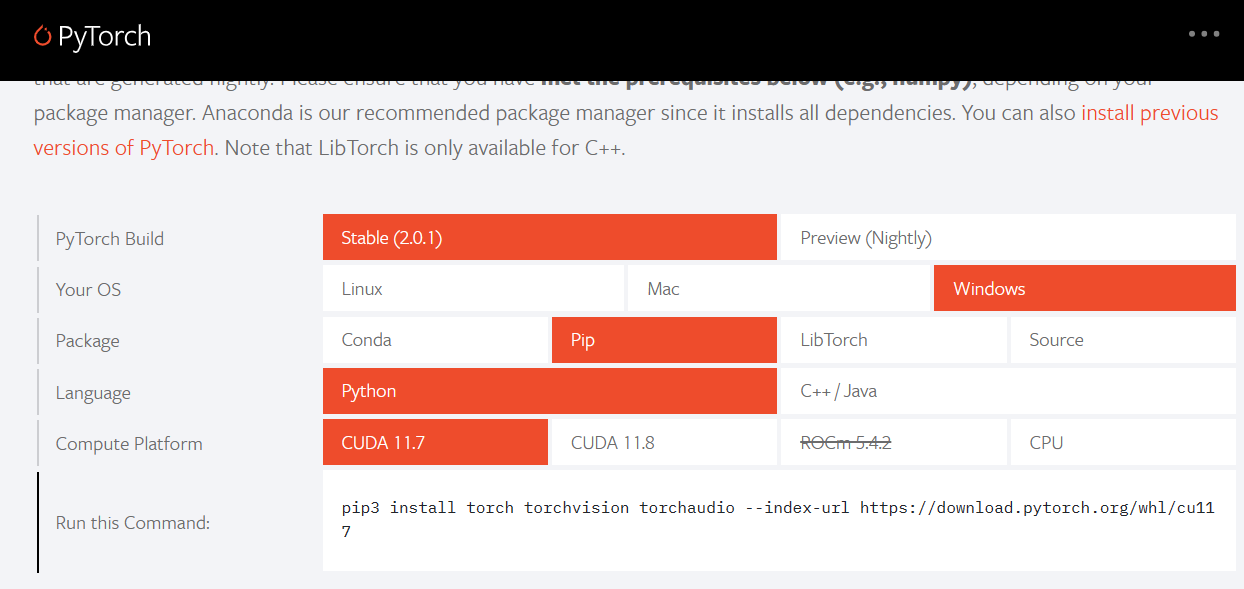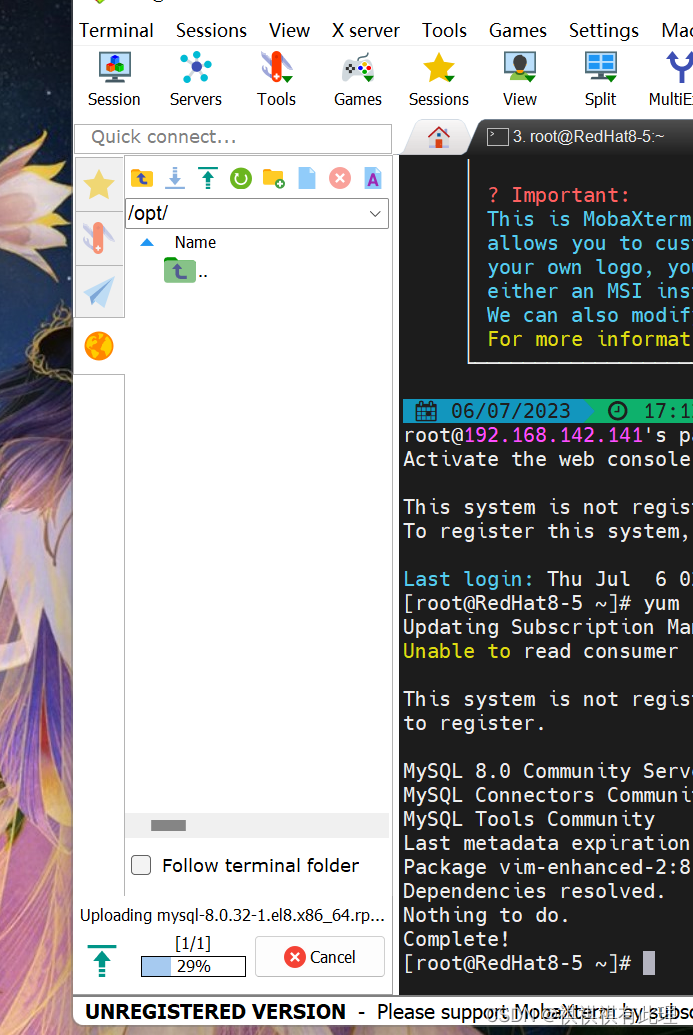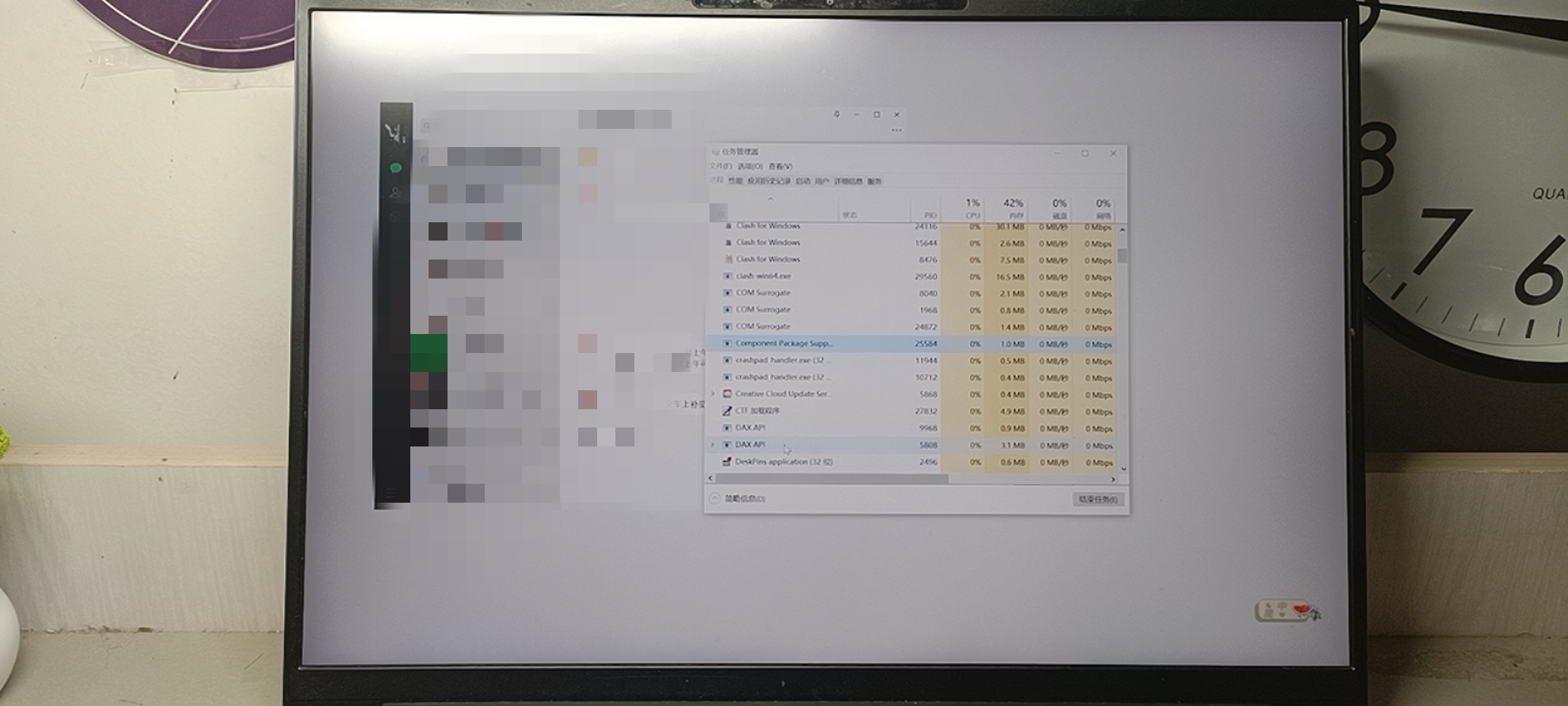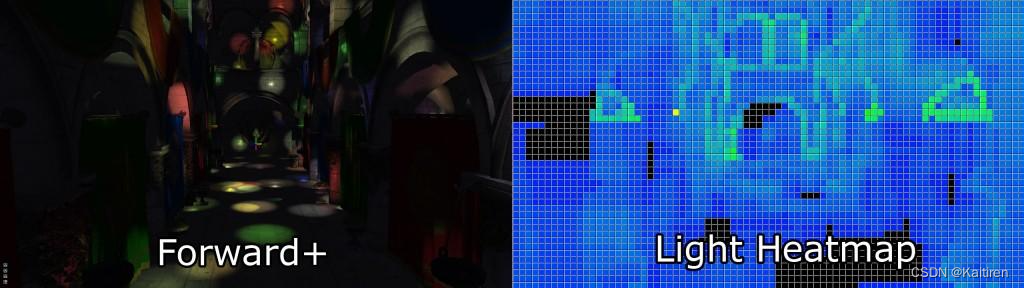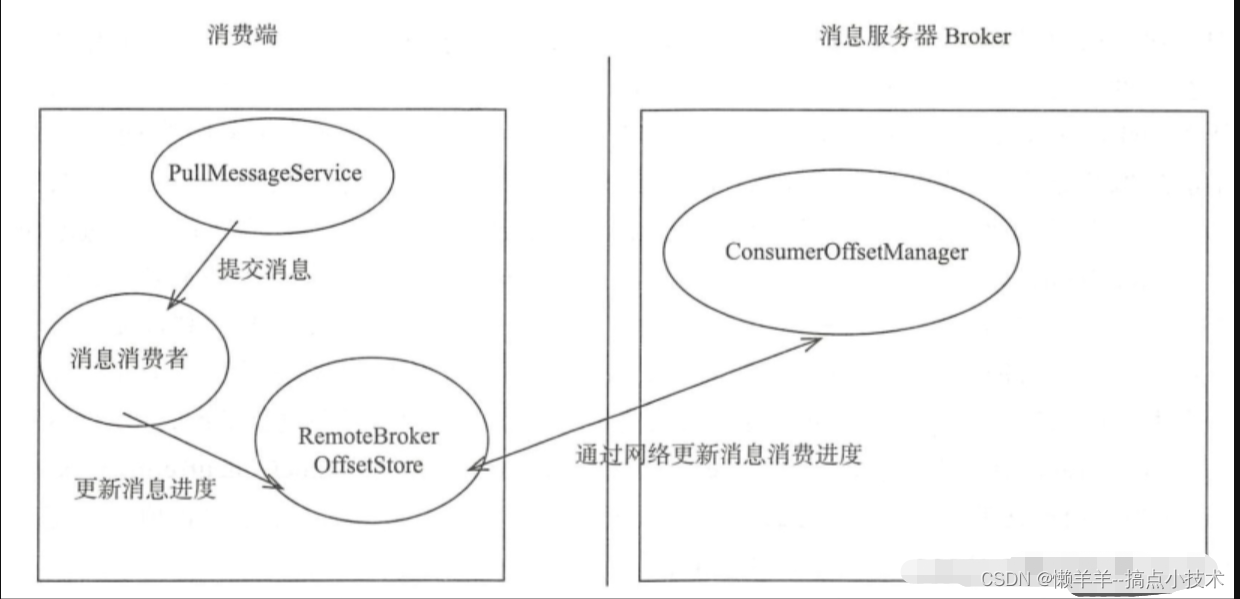文章目录
- (1)文件选择界面
- (2)文件夹选择界面
Python本身没有内置的文件夹选择界面。然而,可以使用第三方库来实现在代码中选择文件或文件夹的功能。一个常用的库是tkinter,它是Python的标准GUI库之一,提供了创建简单的图形用户界面的功能。
- 安装:tkinter是Python的标准库之一,通常已经预装在大多数Python发行版中。如果你的环境中没有安装tkinter,你可能需要安装它。在大多数操作系统上,可以通过命令行运行以下命令来安装tkinter:
pip install tkinter
- 备注:选择文件与文件夹的区别,一个是调用
filedialog.askopenfilename(),一个是调用filedialog.askdirectory(),其余。
(1)文件选择界面
import tifffile # 用于打开.tif格式的图像
import tkinter as tk
from tkinter import filedialog
root = tk.Tk() # 创建根窗口
root.withdraw() # 隐藏根窗口
file_path = filedialog.askopenfilename() # 打开文件选择对话框
print("Selected file path:", file_path) # 打印所选文件的路径
image_stack = tifffile.imread(image_path) # 加载tif图像
(2)文件夹选择界面
import tifffile # 用于打开.tif格式的图像
import tkinter as tk
from tkinter import filedialog
root = tk.Tk() # 创建根窗口
root.withdraw() # 隐藏根窗口
folder_path = filedialog.askdirectory() # 打开文件夹选择对话框
print("Selected folder path:", folder_path) # 打印所选文件夹的路径
# 读取文件夹中的所有tif图像并将它们存储在列表中
image_list = [] # 新建一个空列表
for filename in sorted(os.listdir(folder_path)): # 列举文件夹中的所有文件 + 排序后遍历。
if filename.endswith('.tif'): # 提取以.tif结尾的图像文件。
image_path = os.path.join(folder_path, filename) # 将文件名和文件夹路径连接起来,得到完整的图像文件路径image_path
image = tifffile.imread(image_path) # 加载tif图像
image_list.append(image) # 在列表末尾添加元素
image_stack = np.stack(image_list, axis=0) # 将图像列表转换为三维数组
labeled_image = labeled_image.astype(np.uint8) # 将数据类型转换为uint8
tifffile.imwrite(output_tif_path, labeled_image) # 保存图像为TIFF并指定数据类型为uint8